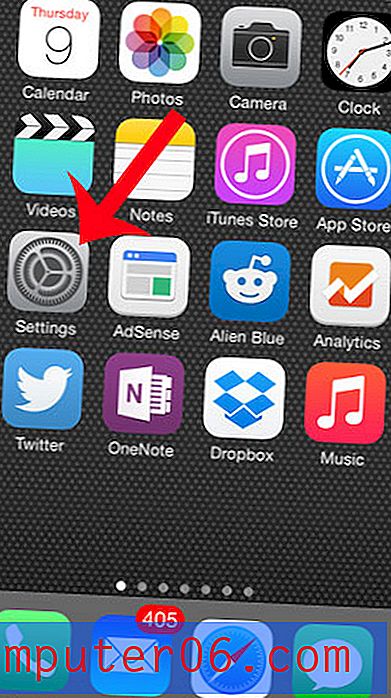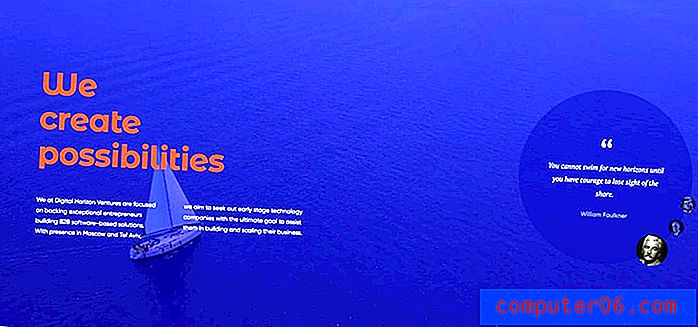Hoe een app op de Apple Watch te stoppen
U bent misschien bekend met het afsluiten van een app op uw iPhone, omdat het handig kan zijn om te weten wanneer een app vastzit of niet goed werkt. Dus als u een app op uw Apple Watch gebruikt en vergelijkbare problemen begint te ondervinden, zoekt u misschien ook een manier om een app op het horloge te sluiten.
Gelukkig is dit iets dat je kunt doen, hoewel de methode om dit te doen een beetje anders is dan de methode aan de telefoon. Onze onderstaande gids begeleidt u bij het afsluiten van een app op uw Apple Watch. Merk op dat hiermee alleen de app wordt afgesloten die momenteel actief is. U kunt niet kiezen uit een carrousel met apps zoals op de iPhone.
Hoe een Apple Watch-app geforceerd te sluiten
De stappen in dit artikel zijn uitgevoerd op een Apple Watch 2 in WatchOS 3.2. Als u de onderstaande stappen volgt, wordt de momenteel actieve Apple Watch-app geforceerd gestopt, zodat deze niet meer wordt uitgevoerd. Dit wordt meestal gedaan wanneer een app vastzit of niet reageert. Een app is actief op de Apple Watch wanneer deze zichtbaar is op het scherm.
Stap 1: Controleer of de app die u wilt afsluiten, momenteel de actieve app op het horloge is. Ik ga geforceerd stoppen met de Pokemon Go-app in de onderstaande stappen.
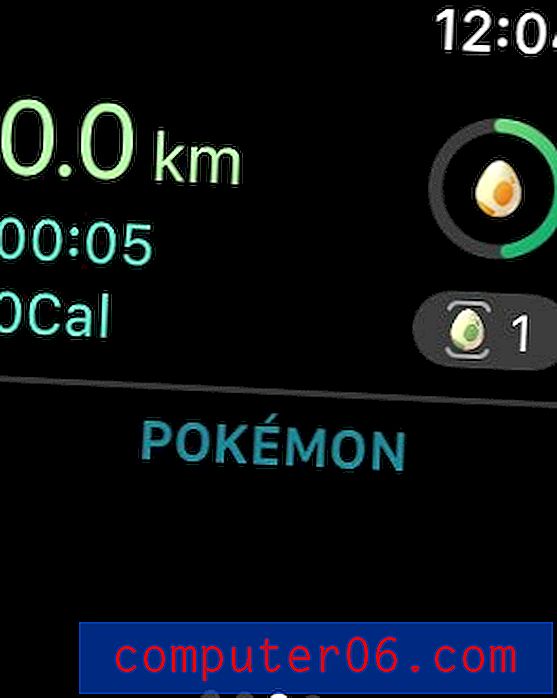
Stap 2: Houd de zijknop ingedrukt totdat je het volgende scherm ziet. Merk op dat dit de platte knop is, niet de verhoogde kroonknop.
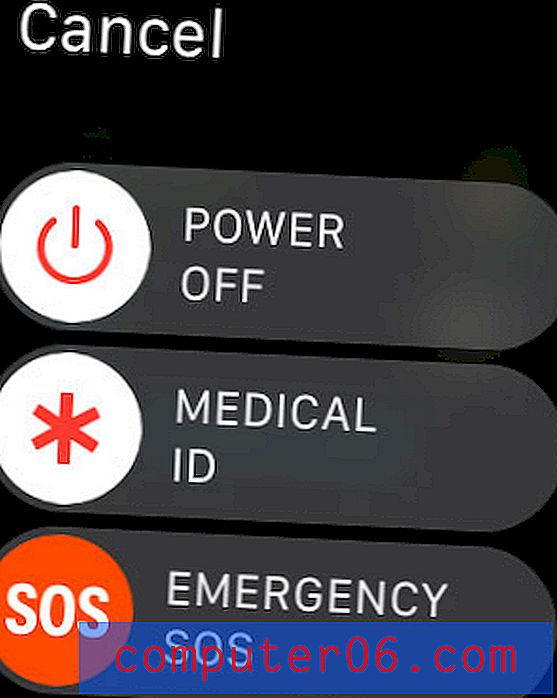
Stap 3: Houd de kroonknop aan de zijkant van het horloge ingedrukt totdat het resetscherm verdwijnt. U zou nu terug moeten zijn op het onderstaande apps-scherm. U kunt ook zien op welk scherm u zich eerder bevond voordat u de app had gestart.
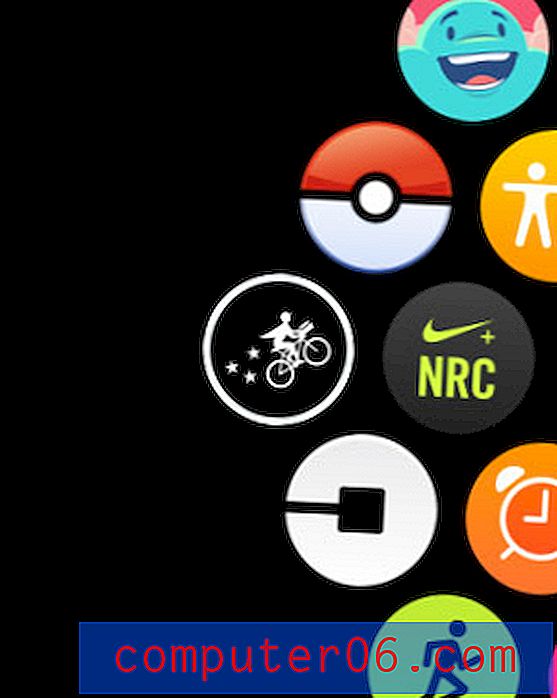
Ben je ziek van alle meldingen die je op je Apple Watch krijgt? Klik hier en zie hoe u de Breathe-herinneringen kunt uitschakelen, wat een van de meer algemeen aangepaste meldingsinstellingen op het apparaat lijkt te zijn.